在远程办公、异地协作场景中,ToDesk 的文件传输功能因支持跨平台、不限文件大小、传输速度稳定等优势,成为用户共享工作文档、视频素材、安装包的核心工具。但实际使用中,不少用户会遇到 “文件传输进度条卡住不动” 的问题 —— 进度长时间停留在 0%、50% 或 99%,既无法完成传输,也无法确定是否需要重新发起,严重影响工作效率。本文将从传输进度停滞的核心原因、分步排查解决方法、高效传输技巧到常见问题答疑,全面拆解 ToDesk 文件传输卡顿问题,帮你快速恢复稳定传输。
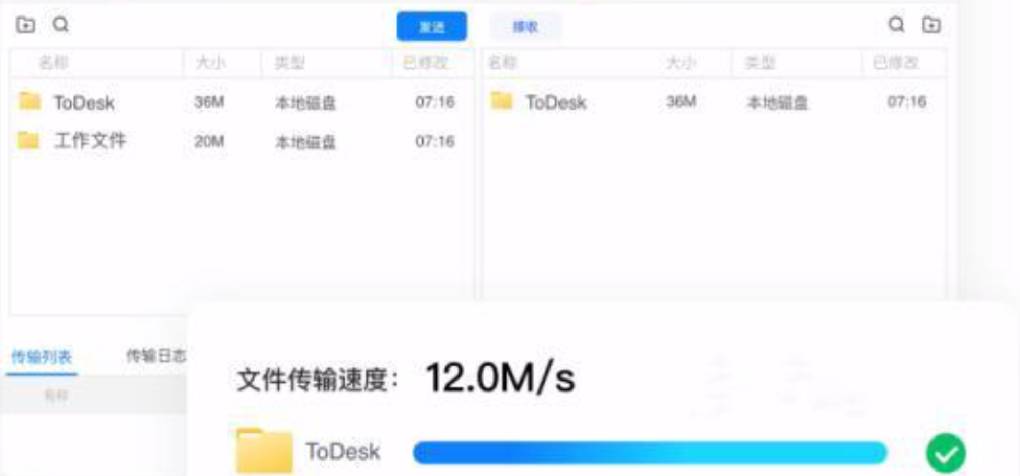
一、先搞懂:ToDesk 文件传输进度停滞的 5 大核心原因
在动手解决问题前,先明确进度无变化的底层原因,可避免盲目操作导致文件损坏或重复传输。根据 ToDesk 官方技术文档及用户实测反馈,常见原因主要分为 5 类:
1. 网络连接不稳定(最常见原因)
ToDesk 文件传输依赖主控端与被控端的网络链路,若其中一端网络波动、延迟过高或带宽不足,会直接导致数据传输中断,进度条停滞。具体表现为:
- Wi-Fi 信号弱:被控端连接的 Wi-Fi 因距离路由器过远、墙体遮挡,信号强度低于 - 70dBm,数据丢包率超过 5%;
- 网络带宽不足:传输大文件(如 10GB 以上视频)时,若同时开启视频会议、下载其他文件,上行 / 下行带宽被占用,实际可用带宽低于 1Mbps;
- 跨运营商网络:主控端用电信网络,被控端用联通 / 移动网络,跨运营商节点转发延迟过高(超过 100ms),导致传输握手失败。
2. 文件本身存在问题(易被忽视)
若传输的文件损坏、被占用或格式特殊,ToDesk 无法正常读取数据,会出现 “假卡顿” 现象 —— 进度条不动,实际传输已终止。常见情况包括:
- 文件被占用:被控端的目标文件正被其他软件打开(如 Excel 表格、PS 工程文件),系统锁定文件,ToDesk 无读取权限;
- 文件损坏或加密:文件因磁盘错误、病毒感染导致损坏,或被压缩软件加密(如 WinRAR 加密压缩包),ToDesk 无法解析数据;
- 特殊格式文件:部分行业专用文件(如 CAD 图纸、数据库文件)因权限限制或格式不兼容,传输过程中触发 ToDesk 安全校验机制,自动暂停传输。
3. ToDesk 软件设置或版本问题
软件本身的配置错误或版本 bug,也可能导致传输进度停滞,尤其在未及时更新版本时问题更易出现:
- 传输模式设置不当:默认 “智能传输” 模式在网络不稳定时易卡顿,未切换至 “强制 TCP 传输” 或 “UDP 传输”;
- 缓存文件过多:ToDesk 长期使用后,本地缓存文件(路径:C:\Users\ 用户名 \AppData\Roaming\ToDesk\Cache)超过 1GB,占用内存导致传输线程卡死;
- 旧版本兼容性问题:使用 V4.0 及以下旧版本,存在传输协议漏洞,与新版本被控端连接时易出现进度停滞(官方已在 V5.2 版本修复该问题)。
4. 系统或防火墙拦截(安全软件干扰)
Windows、macOS 的系统安全机制或第三方防火墙,可能误将 ToDesk 文件传输进程判定为风险操作,拦截数据传输:
- 系统防火墙限制:被控端 Windows 防火墙未添加 ToDesk 为 “允许应用”,阻断传输端口(默认端口:30001-30005);
- 杀毒软件拦截:360 安全卫士、火绒、Mac 自带 XProtect 等,将 ToDesk 传输的文件标记为 “可疑文件”,自动隔离或暂停传输;
- 系统权限不足:主控端或被控端登录账号为 “标准用户”,无文件读写权限(如传输 C 盘系统目录下的文件),导致传输中断。
5. 设备硬件或存储问题(底层故障)
若被控端或主控端的硬盘、USB 接口等硬件故障,会导致文件读取 / 写入速度骤降,表现为进度停滞:
- 硬盘读写错误:被控端机械硬盘出现坏道(可通过 CrystalDiskInfo 检测),读取文件时出现 I/O 错误;
- USB 设备不稳定:若传输的文件存储在 USB 移动硬盘,接口松动或供电不足(如 USB 2.0 接口接大容量硬盘),导致数据传输中断;
- 设备性能不足:老旧电脑(如 CPU 主频低于 2.0GHz、内存不足 4GB)在传输大文件时,CPU 占用率达 100%,传输进程被系统强制优先级降低。
二、分步解决:从基础到进阶,6 步恢复 ToDesk 文件传输
针对上述原因,按 “先简单后复杂” 的原则分步排查,可快速定位问题并解决,避免重复操作浪费时间。
1. 基础排查:30 秒快速确认网络与文件状态
这是解决进度停滞的第一步,无需修改任何设置,适合所有用户:
- 检查网络:在主控端和被控端分别打开浏览器,访问 “speedtest.cn” 测试网速,确保上行 / 下行带宽均≥2Mbps,延迟≤50ms;若 Wi-Fi 信号弱,切换至有线网络(网线直连路由器),或靠近路由器后重新发起传输;
- 验证文件:在被控端关闭所有可能占用目标文件的软件(如关闭 Excel、Word),右键文件选择 “属性”,确认文件大小正常(无 0KB 或异常增大),尝试复制文件到本地其他文件夹,若复制失败则说明文件损坏,需修复或重新获取;
- 重启软件:关闭主控端和被控端的 ToDesk,在任务管理器(Ctrl+Shift+Esc)中结束 “ToDesk.exe” 进程,重新打开软件后发起传输(可解决临时进程卡死问题)。
2. 软件设置优化:切换传输模式 + 清理缓存
若基础排查无效,调整 ToDesk 传输设置,适配不同网络环境:
- 切换传输模式:打开主控端 ToDesk,点击右上角 “设置”→“传输设置”,将 “传输模式” 从 “智能传输” 改为 “强制 TCP 传输”(适合跨运营商网络)或 “UDP 传输”(适合同运营商高速网络);若传输大文件(>2GB),勾选 “分片传输”(将文件拆分为 100MB 小块传输,避免单块卡顿导致整体停滞);
- 清理缓存文件:在 ToDesk 设置中找到 “缓存管理”,点击 “清理全部缓存”,或手动删除路径 “C:\Users\ 用户名 \AppData\Roaming\ToDesk\Cache” 下的所有文件(缓存过多会导致传输线程占用内存过高);
- 更新软件版本:在 ToDesk 首页点击 “检查更新”,升级至最新版本(建议 V5.5 及以上),旧版本的传输协议漏洞已在新版本修复,同时优化了弱网环境下的重连机制。
3. 系统与安全软件设置:解除拦截权限
解决系统或安全软件的拦截问题,确保 ToDesk 有完整的文件传输权限:
- 添加防火墙例外:以 Windows 10 为例,打开 “控制面板→系统和安全→Windows Defender 防火墙→允许应用通过防火墙”,点击 “更改设置”,勾选 “ToDesk” 的 “专用” 和 “公用” 选项,保存后重启防火墙;
- 临时关闭杀毒软件:在主控端和被控端右键退出 360 安全卫士、火绒等软件(关闭时选择 “临时关闭 1 小时”),重新发起传输;若传输成功,在杀毒软件中添加 ToDesk 为 “信任程序”,并将传输文件路径添加为 “信任目录”;
- 提升账号权限:在被控端右键点击 ToDesk 图标,选择 “以管理员身份运行”,或切换至 “管理员账号” 登录系统(适合传输系统目录文件时权限不足的问题)。
4. 硬件与存储检查:解决底层读写问题
若上述步骤无效,需排查硬件故障,避免因硬盘或 USB 设备问题导致长期卡顿:
- 检测硬盘状态:在被控端下载 “CrystalDiskInfo”,打开后查看硬盘 “健康状态”,若显示 “警告” 或 “不良”,说明存在坏道,需先通过 “DiskGenius” 修复坏道,再重新传输文件;若硬盘为机械硬盘,建议更换为 SSD(固态硬盘),读写速度提升 3-5 倍,减少传输卡顿;
- 检查 USB 设备:若文件存储在 USB 移动硬盘,更换 USB 接口(优先选择 USB 3.0 接口,蓝色接口),或用外接电源为 USB 硬盘供电(避免供电不足导致传输中断);尝试将文件复制到被控端本地硬盘(如 D 盘),再从本地硬盘发起传输(避免 USB 设备不稳定影响进度);
- 释放设备性能:在被控端打开任务管理器,结束占用 CPU、内存过高的进程(如视频渲染软件、大型游戏),确保 CPU 占用率≤70%,内存占用≤80%,避免因性能不足导致传输进程被压制。
5. 进阶操作:手动重连与断点续传
若进度停滞在 90% 以上,无需重新传输全部文件,利用断点续传功能节省时间:
- 手动触发重连:在主控端 ToDesk 的传输窗口中,点击 “暂停传输”,等待 5 秒后点击 “继续传输”,系统会自动检测已传输部分,从断点处继续(仅支持 V5.0 及以上版本);
- 更换传输路径:若传输到主控端 C 盘时卡顿,改为传输到 D 盘或其他非系统盘(C 盘可能因空间不足或权限限制导致停滞),确保目标磁盘剩余空间≥文件大小的 1.5 倍(预留临时缓存空间);
- 使用 “文件传输独立窗口”:在主控端点击 “文件传输” 按钮,选择 “独立窗口传输”(而非在远程控制窗口内传输),独立窗口的传输线程优先级更高,不易被远程控制进程占用资源。
6. 极端情况处理:文件修复与替代方案
若文件损坏或硬件故障无法快速解决,可通过替代方案完成传输,避免耽误工作:
- 修复损坏文件:若文件为压缩包,用 WinRAR 打开后点击 “工具→修复压缩文件”,生成修复后的文件;若为文档(如 Word、Excel),打开时选择 “打开并修复”(Office 软件自带功能),修复后重新传输;
- 分卷压缩传输:将大文件用 WinRAR 分卷压缩(如分为 1GB / 卷),逐卷传输,若某一卷卡顿,仅需重新传输该卷,无需全部重来;
- 临时替代工具:若 ToDesk 长期无法解决,可临时使用 ToDesk 内置的 “云剪贴板”(适合小文件≤100MB),或通过微信、QQ 传输(需确保文件无敏感信息),待 ToDesk 问题解决后恢复正常传输。
三、高效传输技巧:预防进度停滞,提升传输效率
解决问题后,掌握以下技巧可减少后续传输卡顿的概率,同时提升传输速度,兼顾稳定性与效率。
1. 选择合适的传输时间与网络
- 避开网络高峰:尽量在非工作高峰(如早晨 8 点前、晚上 9 点后)传输大文件,此时网络带宽占用低,延迟小;
- 优先同运营商网络:若主控端和被控端均为电信网络,传输速度比跨运营商快 30%-50%,可通过路由器设置确认运营商(如电信 IP 段多为 112.xx.xx.xx);
- 关闭后台占用:传输前在两端关闭自动更新(Windows Update、Mac App Store)、云同步(OneDrive、百度云)等后台程序,避免带宽被占用。
2. 大文件传输专项优化
针对 10GB 以上的大文件,需特殊设置确保稳定:
- 启用 “大文件加速”:在 ToDesk 传输设置中勾选 “大文件加速”,系统会自动分配更多传输线程(默认 8 线程,最大支持 32 线程),提升读写速度;
- 提前检查磁盘格式:确保被控端和主控端的目标磁盘格式为 NTFS(Windows)或 APFS(Mac),FAT32 格式不支持单个超过 4GB 的文件传输,易导致进度停滞在 99%;
- 避免同时传输多个文件:单次仅传输 1-2 个大文件,同时传输多个文件会导致线程竞争,反而降低速度并增加卡顿概率。
3. 定期维护软件与硬件
- 每周清理缓存:定期清理 ToDesk 缓存(建议每周 1 次),避免缓存文件占用过多内存;
- 每月检查硬盘:用 CrystalDiskInfo 每月检测被控端和主控端硬盘健康状态,及时发现坏道并修复;
- 季度更新软件:每季度检查 ToDesk 更新,新版本会持续优化传输算法,提升稳定性(无需频繁更新,避免版本兼容问题)。
四、常见问题答疑:解决用户高频疑问
1. 传输进度停留在 99%,等待 1 小时仍无变化?
- 原因:文件最后一块数据传输时网络中断,或目标磁盘空间不足;
- 解决:检查目标磁盘剩余空间,确保≥文件大小的 1.5 倍;点击 “暂停→继续” 触发断点续传,若仍无效,重新传输最后 10%(通过分卷压缩仅传输最后一卷)。
2. 小文件(<100MB)传输正常,大文件(>2GB)进度不动?
- 原因:大文件传输时触发系统资源限制,或旧版本不支持大文件分片传输;
- 解决:升级 ToDesk 至 V5.0 及以上版本,勾选 “分片传输”;在被控端用管理员身份运行 ToDesk,提升传输进程权限。
3. 同一网络下,手机主控传输卡顿,电脑主控正常?
- 原因:手机端 ToDesk 的传输线程优先级低于电脑端,或手机 Wi-Fi 信号不稳定;
- 解决:手机切换至 5G 网络(而非 2.4G Wi-Fi),在手机 ToDesk 设置中开启 “性能模式”(提升传输线程优先级);若仍卡顿,改用电脑主控传输大文件。
4. 传输进度显示 “0%”,但提示 “正在连接”?
- 原因:主控端与被控端的传输端口被拦截,或设备代码 / 密码错误;
- 解决:检查设备代码和密码是否正确(被控端重启 ToDesk 后设备代码可能变化);在两端防火墙中开放 ToDesk 传输端口(30001-30005),或切换传输模式为 “UDP 传输”。
五、总结
ToDesk 文件传输进度停滞并非复杂问题,核心原因集中在网络、文件、软件设置、系统权限和硬件 5 个维度,按 “基础排查→软件优化→系统设置→硬件检查” 的步骤可快速解决。日常使用中,通过选择合适的传输时间、优化大文件传输设置、定期维护软件与硬件,可大幅减少卡顿概率,提升传输效率。
若经过上述步骤仍无法解决,可联系 ToDesk 官方客服(在软件 “帮助与反馈” 中提交问题,附带上传输日志 —— 路径:C:\Users\ 用户名 \AppData\Roaming\ToDesk\Log),官方技术团队会根据日志定位底层问题,通常 24 小时内可给出解决方案。
掌握本文的解决方法与预防技巧,可让 ToDesk 文件传输从 “卡顿困扰” 变为 “高效工具”,满足远程办公中各类文件共享需求,兼顾稳定性与安全性。